Как использовать автоматический Shazam, включив или выключив его
Авто-Shazam — это функция, которая позволяет шазамировать музыку вокруг себя, даже не открывая приложение. В то время как большинство людей хотели бы открывать для себя новые песни на ходу, мало кто находит это раздражающим. Итак, если вы хотите включить Auto-Shazam ON or OFF для вашего удобства вы можете прочитать эту статью. Здесь мы поделимся учебным пособием о том, как использовать Auto-Shazam и включать или отключать его по вашему желанию.
Предлагаемое чтение: Лучшие альтернативные приложения Shazam
Contents [show]
Включить/выключить автоматический Shazam
Вы можете включить или отключить Auto Shazam на своем Android или iPhone, используя методы, показанные ниже. Мы используем устройство Android в демонстрационных целях, но вы можете выполнить аналогичные шаги и для iPhone.
1. Откройте приложение Shazam на своем устройстве Android или iOS. Теперь вместо того, чтобы просто нажимать на главном экране, вам нужно долго-пресс кнопка Shazam, чтобы включить ON автоматический Shazam на iPhone или Android.
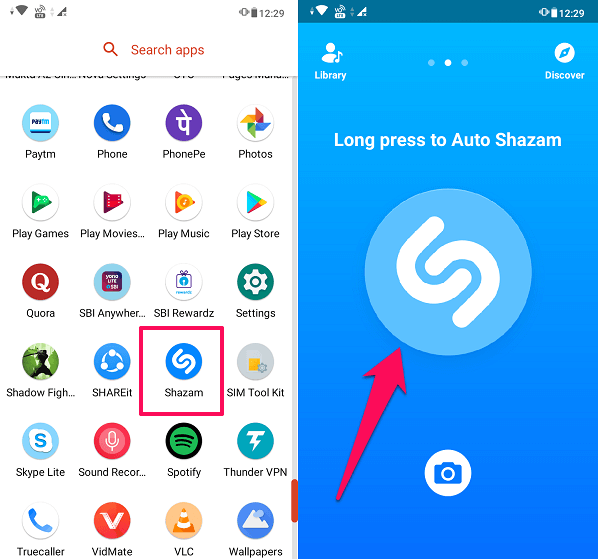
2. После длительного нажатия кнопки Shazam на Android появится всплывающее окно с вопросом, хотите ли вы включить автоматический Shazam или хотите использовать Shazam только один раз. Нажать на ВКЛЮЧИТЬ чтобы включить автоматический Shazam.
Разрешите приложению доступ к микрофону вашего телефона, если это еще не сделано.
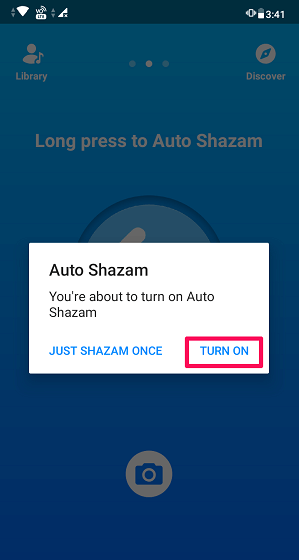
Примечание: В случае с iPhone вы не увидите это всплывающее окно при включении автоматического Shazam.
3. Теперь вы можете свернуть приложение и позволить ему работать в фоновом режиме и воспроизводить песни Shazam на ходу. А Красная полоса появится в верхней части iPhone и Уведомления в случае Андроида. Это означает, что Auto-Shazam работает в фоновом режиме.
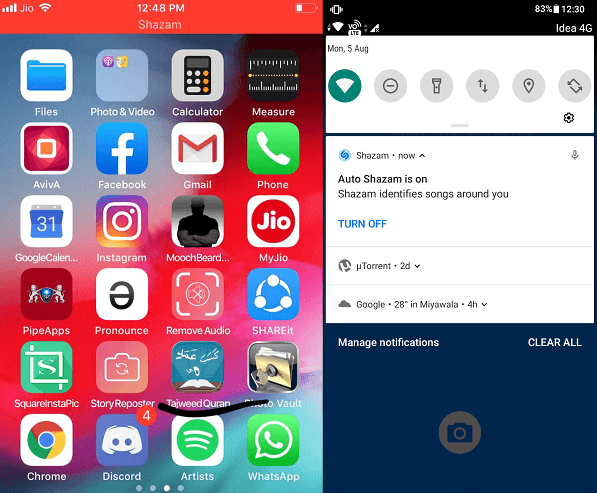
4. Теперь, если вы хотите отключить автоматический Shazam, вы можете сделать это, снова нажав кнопку Shazam на главном экране.
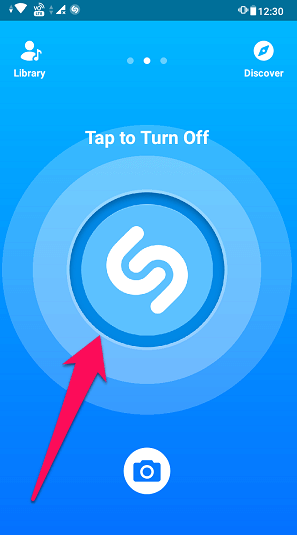
Внимание: Вы также можете отключить автоматический Shazam из Уведомления в Android, нажав на Отключить на панели уведомлений Shazam.
Альтернативный метод автоматического Shazam на Android
1. Откройте приложение Shazam на своем Android-смартфоне. Нажать на Библиотека в левом верхнем углу или салфетки вправо на главном экране, чтобы перейти в библиотеку.
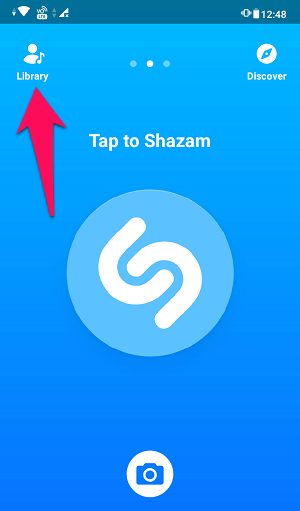
2. В разделе «Библиотека» перейдите к настройки вашего приложения Shazam, нажав на Профиль or принадлежности значок (если вы не вошли в свою учетную запись) в верхнем левом углу. После того, тумблер что собой представляет Авто Shazam кнопка, чтобы повернуть это ON or OFF.
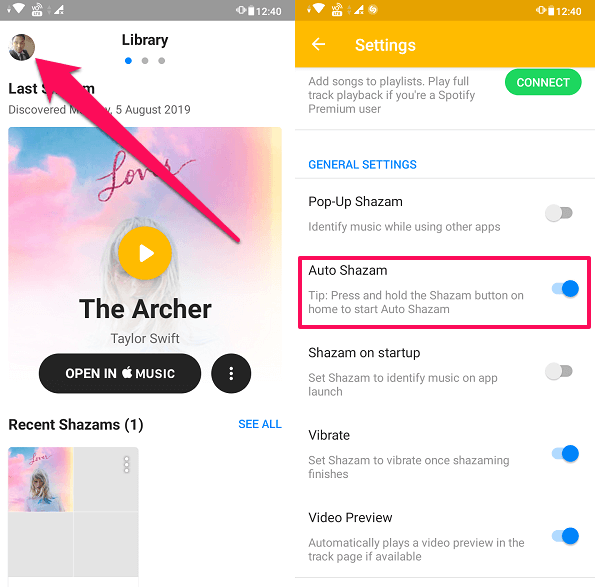
При этом вы можете легко включить или отключить Auto-Shazam на iPhone или Android. Однако из-за какого-то сбоя иногда случается, что вы не сможете отключить автоматический Shazam, особенно на iPhone. Для этого мы нашли обходной путь, который поможет вам избежать таких обстоятельств.
Не можете отключить автоматический Shazam на iPhone?
Если вы тоже включили автоматический Shazam на своем iPhone, но не можете отключить его по каким-то непредвиденным причинам, то вот обходной путь, который наверняка вам поможет.
Убить приложение Shazam
Да, это так просто, вы можете закрыть приложение и избежать его работы в фоновом режиме. Это автоматически отключит автоматический Shazam, и когда вы перезапустите приложение, оно снова будет готово открывать для себя новые песни.
Примечание: В Android, даже если вы закроете приложение при включенном автоматическом Shazam, оно все равно будет работать. Чтобы отключить его, нажмите на Отключить на автоматическое уведомление Shazam из панели уведомлений в верхней части экрана.
Auto-Shazam также автоматически отключается, если уровень заряда батареи достигает отметки 20 % или если он непрерывно работает в течение 6 часов.
Как работает Auto-Shazam?
Auto-Shazam, как и обычная функция Shazam, создает цифровые отпечатки песен, которые он слушает, и сохраняет их в вашей библиотеке для последующего использования. Однако совпадения сохраняются в разных разделах библиотеки в разделе Недавние Шазамы вместе с датой их обнаружения.
Во время работы Auto-Shazam микрофон вашего мобильного телефона постоянно используется в фоновом режиме. Однако он не записывает ваши разговоры, поскольку сопоставляет только цифровые отпечатки пальцев и никогда не сохраняет записи в своей базе данных.
Предлагаемое чтение: Как использовать Shazam в Snapchat
Заключение
Auto Shazam — отличный инструмент для любителей музыки, позволяющий находить новые песни на ходу, даже не используя приложение. Однако использование приложения в фоновом режиме в течение долгих часов может повлиять на срок службы аккумулятора телефона. Поэтому мы рекомендуем вам выключать его, когда он больше не используется. Кроме того, если вам понравилась эта статья, поделитесь ею с другими и помогите им открыть для себя новые песни на ходу.
последние статьи